电脑无法复制,访问被拒绝的解决方法
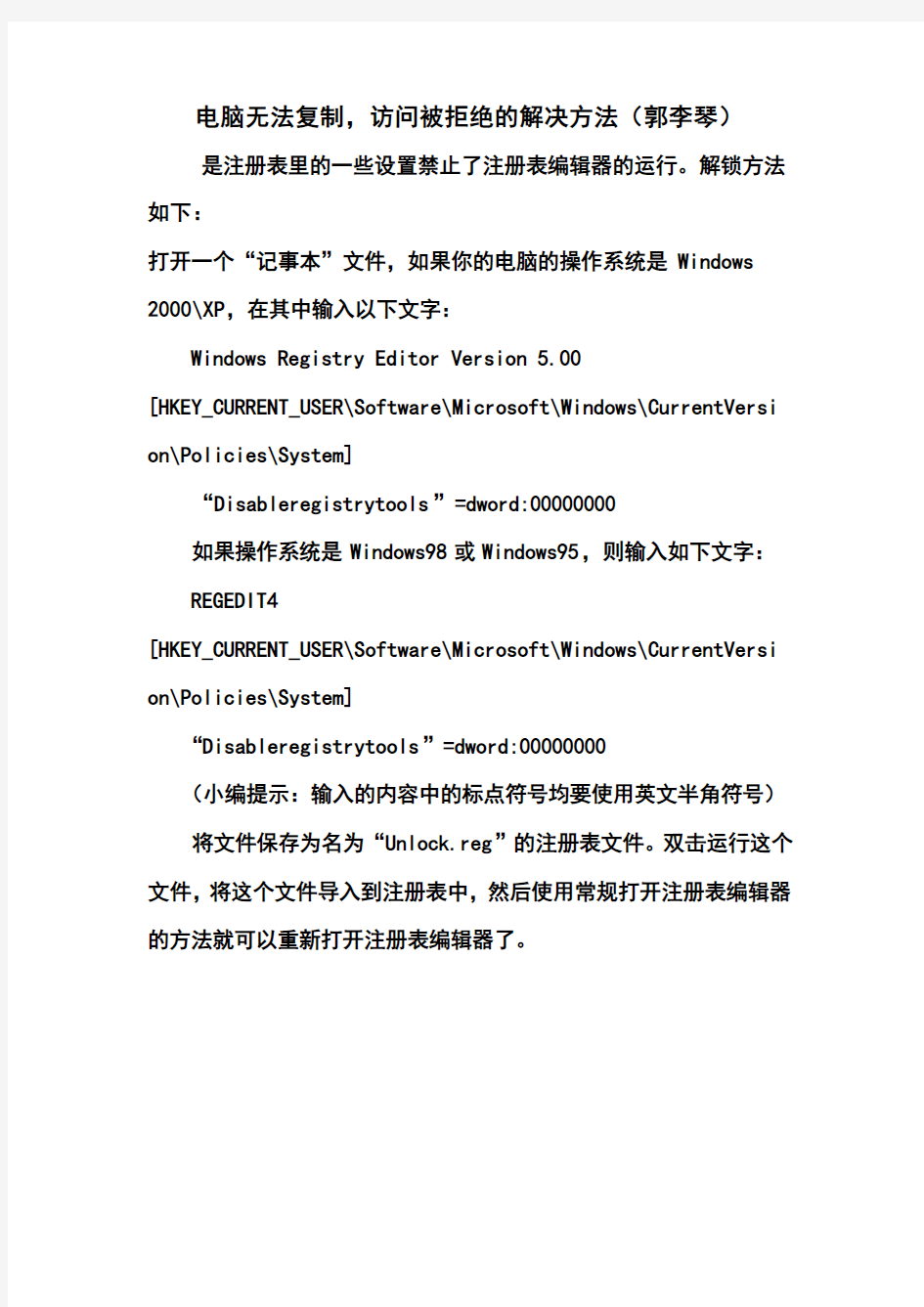
电脑无法复制,访问被拒绝的解决方法(郭李琴)
是注册表里的一些设置禁止了注册表编辑器的运行。解锁方法如下:
打开一个“记事本”文件,如果你的电脑的操作系统是Windows 2000\XP,在其中输入以下文字:
Windows Registry Editor Version 5.00
[HKEY_CURRENT_USER\Software\Microsoft\Windows\CurrentVersi on\Policies\System]
“Disableregistrytools”=dword:00000000
如果操作系统是Windows98或Windows95,则输入如下文字: REGEDIT4
[HKEY_CURRENT_USER\Software\Microsoft\Windows\CurrentVersi on\Policies\System]
“Disableregistrytools”=dword:00000000
(小编提示:输入的内容中的标点符号均要使用英文半角符号)将文件保存为名为“Unlock.reg”的注册表文件。双击运行这个文件,将这个文件导入到注册表中,然后使用常规打开注册表编辑器的方法就可以重新打开注册表编辑器了。
轻松几步顺利解决电脑无法关机的状况
轻松几步顺利解决电脑无法关机的状况 导读:随着经济的发展和电子技术的开发,当今社会电脑已成为我们不可或缺的物品之一,有时候会出现你想关机休息而它却关不了机的时候,一般情况下我们都会直接拔掉电源了事,殊不知这样会对我们的电脑造成损伤。那么,今天小编就告诉大家特别实用的解决办法吧。 为什么电脑关不了机? 1.大多数情况是病毒木马造成电脑不能正常关机的,比较典型的病毒是绑架类木马,它是一种新型破坏性极强的木马,与传统病毒不同,它是通过绑架系统文件注册表实现开机启动,导致电脑关机按钮不见了。 2.Windows声音文件损坏导致无法关机。 3.CMOS设置不正确会引起电脑无法正常关机。 4.计算机上的“高级电源管理(APM)”功能也可引起关机死机或黑屏问题. 电脑关机关不了怎么办? 一.电脑遭到木马病毒破坏,注册表信息被恶意更改。解决方案如下: 用金山卫士修复: 第一步:进入主界面进入【查杀木马】 第二步安装后,点击“查杀木马”使用全盘扫描功能 二.用户误修改电脑关机配置文件导致的修复方法如下 1.开始”→“运行”,在“运行”对话框中输入“regedit”,点击“确定”找到以下内容:HKEY-LOCAL-MACHINESOFTWAREMicrosoftWindowsCurrentVersionpolicies点击“system”文件夹,然后双击右侧的“shutdownwithoutlogon”项。 2.、“开始”→“运行”,在“运行”对话框中输入“gpedit.msc”,然后点击“确定”按钮。在“组策略”窗口中,双击“管理模板”→“任务栏和「开始」菜单”,然后双击右侧的“删除和阻止访问‘关机’命令”。在“删除和阻止访问‘关机’命令属性”窗口中,点击“设置”选项卡,选择“已禁用”,然后点击“确定”按钮。 三.首先你可确定“退出Windows”声音文件是否已毁坏――打开“控制面板”,打开“声音”,将“退出Windows”声音取消。如果Windows正常关闭,则问题是由退出声音文件所引起的,要解决这一问题,可以从备份中恢复声音文件或者重新安装提供声音文件的程序,也可定义“退出Windows”为无声。 四.大家在电脑启动时可进入CMOS设置页面,重点检查CPU外频、电源管理、病毒检测、IRQ中断开闭、磁盘启动顺序等选项设置是否正确。具体设置方法你可参看你的主板说明书,其上面有很详细的设置说明,如果你对其设置实在是不了解,建议你直接恢复厂家出厂默认设置既可。 以上就是笔记本关不了机怎么办的全部内容,希望对有需要的朋友有所帮助。 五.检查是不是“高级电源管理(APM)”功能也可引起关机死机或黑屏问题,可打开“设备管理器”,打开“系统设备”。在“高级电源管理”中取消“启用电源管理”选择。如果计算机正常关机,则问题的原因可能在于APM。 以上小编通过剖析电脑为什么关不了机,以及如何处理上做了详细的叙说,希望能从根本上帮到大家。
电脑无法正常开机关机原因分析解决.doc
电脑无法正常开机关机原因分析解决 原因分析: 1.病毒和某些有缺陷的应用程序或者系统任务有可能造成关机失败。首先查杀病毒,在关机之前关闭所有的应用程序。由于有些应用程序是系统启动时加载的,因此可在启动菜单(在开始/运行中输入命令:msconfig )中逐个减去加载的程序,以便看看有无影响关机的文件(当然要重新启动之后才能生效)。 2.外设和驱动程序兼容性不好,不能响应快速关机。可在开始/运行中输入命令:msconfig ,在常规标签页中选择高级,在打开的窗口中选择禁用快速关机。如果怀疑外设有故障,也可以逐个卸载外设进行检查,以便找到有影响的外设。 3.安装WinXP后不能自动关机,如果排除了上述各种原因后,有可能是其控制面板中的电源选项设置不正确,请检查你的设置,保证ACPI和APM能够正常工作。也有的主板系统BIOS 中的APM(高级电源管理)和Win XP之间不完全兼容(以AMI BIOS为多),因此不能自动关机。选择关机却变成重新启动系统,在这种情况下只能手动关机了(按下电源开关保持4秒钟后放开,如果少于4秒钟则无效)。解决问题的根本办法是升级主板的系统BIOS,采用新的版本。 4.如果设置了在关闭Windows时使用声音文件,当该文件被破
坏时也可以造成关机失败。请在控制面板/声音/事件中选择退出Windows 项,把声音名称设置为无。这样处理之后如果能够正常关机,则表示的确是该原因所致,可重新安装声音文件供使用。 5.系统文件中自动关机程序有缺陷。为了确认是否是这个原因所致,可以作下述实验。在开始/运行中输入命令:rundll32 user.exe,exitwindows ,看看能否正常关机。如果在这个命令下可以正常关机,表示自动关机程序可能有某种缺陷,如果使用的是Win98系统,请在开始/程序/附件/系统工具/系统信息/工具/系统文件检查器检查系统文件的完整性和修补文件。如果采用其他系统(Me/2000/XP),也可在相应的项目中完成文件修补。如果修补文件仍然不能解决问题,只能重新安装系统。而运行rundll32 user.exe,exitwindows 也不能正常关机,则可能是****作系统中某些系统程序有缺陷,但是处理办法仍然是修补系统或者重新安装系统。 6.在Win98自动关闭时将显示现在可以安全地关闭计算机了,这个内容是由Windows目录下的logos.sys 文件完成的,如果这个文件损坏则不能出现上述提示,而以文本形式提示:you can now safely turn off you computer ,这也可能造成自动关机失败,恢复该文件即可。 相关阅读:电脑自动关机解决办法介绍
文件夹无法访问拒绝访问:您无权查看或编辑目前 (该文件夹名) 的权限设置。
问题描述: 原来安装了win7和xp双系统(前几天瞎折腾的),后来重新换为XP(折腾),然后原来设置为win7桌面的一个D盘里的文件夹就无法访问了。具体现象如下所述。 双击文件夹,提示: 无法访问d:/用户拒绝访问 去掉简单文件夹共享复选框后,然后右键-属性,点击“安全”选项卡时,提示: 您无权查看或编辑目前(该文件夹名)的权限设置;但是,您可以取得所有权或更改审核设置 可能的原因: NTFS格式分区下,重新装系统前win7系统对该文件夹设置了访问权限,在重新装为xp 系统之后找不到win7下的那个用户了,所以需要重新设置用户及其权限. 参考解决方案: 用管理员账号登陆,在文件夹的属性里,找安全-高级-所有者,然后指定一个管理员账号,同时选择“ 替换子容器及对象的所有者”点应用,然后再给这个文件夹添加管理员权限即可。详细的步骤参考如下: 1、在工具-文件夹选项中取消“使用简单共享”。见图一所示:
图一 2、右键单击您希望获得其所有权的文件夹,然后单击“属性”,选择“安全”标签,此时出现一个提示,说你现在不能编辑权限,但是可以取得所有权或者更改权限设置。见图二所示: 图二
3、点击确定,单击下面的“高级”,然后单击“所有者”选项卡。如图三所示: 图三 4、在“名称”列表中,单击您的用户名,如果您是作为管理员登录的,请单击“Administrator”,或者单击“Administrators”组。如果您希望获得该文件夹内容的所有权,请单击以选中“替换子容器及对象的所有者”复选框。如图四所示:
图四 5、点击确定,可以看到“安全”下的组或“用户名称”列表下已经加入了管理员用户。确定后该文件夹即可正常打开了。如图五所示:
电脑无法正常关机的处理方法
电脑无法正常关机的处理方法 点开始关机没反应 这就是关机功能失效或不正常的故障。该如何来解决这类故障呢? 一、关机过程及故障原因 Windows的关机程序在关机过程中将执行下述各项功能:完成所有磁盘写操作,清除磁盘缓存,执行关闭窗口程序,关闭所有当前运行的程序,将所有保护模式的驱动程序转换成实模式。 引起Windows系统出现关机故障的主要原因有:选择退出Windows时的声音文件损坏;不正确配置或损坏硬件;BIOS的设置不兼容;在BIOS中的“高级电源管理”或“高级配置和电源接口”的设置不适当;没有在实模式下为视频卡分配一个IRQ;某一个程序或TSR程序可能没有正确关闭;加载了一个不兼容的、损坏的或冲突的设备驱动程序等等。 二、故障分析与解决 1.退出Windows时的声音文件损坏 首先,你可确定“退出Windows”声音文件是否已毁坏——单击“开始”→“设置”→“控制面板”,然后双击“声音”。在“事件”框中,单击“退出Windows”。在“名称”中,单击“(无)”,然后单击“确定”,接着关闭计算机。如果Windows正常关闭,则问题是由退出声音文件所引起的,要解决这一问题,请选择下列某项操作:从备份中恢复声音文件;重新安装提供声音文件的程序;将Windows配置为不播放“退出Windows”的声音文件。 2.快速关机不正常 而快速关机是Windows 98中的新增功能,可以大大减少关机时间。但是,该功能与某些硬件不兼容,如果计算机中安装了这些硬件,可能会导致计算机停止响应。你可禁用快速关机,先单击“开始”→“运行”,在“打开”框中键入“Msconfig”,然后单击“确定”(见图1)。单击“高级”→“禁用快速关机”,单击“确定”,再次单击“确定”。系统提示重新启动计算机,可重新启动。如果计算机能正常关机,则快速关机功能可能与计算机上所安装的一个或多个硬件设备不兼容。 3.注意“高级电源管理” 计算机上的“高级电源管理(APM)”功能也可引起关机死机或黑屏问题。而要确定APM是否会引起关机问题,可单击“开始”→“设置”→“控制面板”,然后双击“系统”。在“设备管理器”选项卡上,双击“系统设备”。双击设备列表中的“高级电源管理”,单击“设置”选项卡,然后单击以清除“启用电源管理”复选框。连续单击“确定”,直到返回“控制面板”。重启动计算机。关闭计算机,如果计算机正常关机,则问题的原因可能在于APM。 4.启动关机故障
TP-Link路由器设置好却无法上网的解决方法
TP-Link路由器设置好却无法上网的解决方法 现在家家都有一个无线WiFi路由器,但是对于不熟悉路由器的用户来说,经常会遇到设置好路由器后却无法上网,这是怎么回事呢?最近有使用TP-Link路由器的用户反映,明明设置好了路由器,却无法正常上网,该如何解决这个问题呢?下面就给大家介绍TP-Link路由器设置好却无法上网的解决方法。 解决办法: 一、判断宽带是否有问题 先不要使用TP-Link TL-WR847N路由器,让光猫或者是上网的网线,直接连接电脑,然后看下电脑能否上网? 重要说明: 1、有宽带账号、宽带密码的用户,当光猫(宽带网线)直接连接电脑时,电脑上需要用“宽带连接”拨号,拨号成功后,电脑才能上网的。 2、如果电脑直接连接猫(宽带网线)后,电脑不能正常上网。说明是宽带有问题,或者是把宽带账号、宽带密码弄错了。 此时,请拨打宽带客服电话(电信宽带拨打10000、联通宽带拨号100010、移动宽带拨打10086即可),进行故障申报,让运营商安排工作人员上门检测。确保在不用路由器时,电脑可以正常上网。 3、如果电脑直接连接猫(宽带网线)后,电脑可以正常上网。说明宽带没有问题,是TP-Link TL-WR847N 路由器的连接、设置上有问题,导致连不上网的。解决办法参考后面部分的文章。 二、TL-WR847N路由器设置问题 1、TL-WR847N路由器连接问题 (1)TP-Link TL-WR847N路由器上有5个接口,1个WAN接口,4个LAN接口。 (2)TL-WR847N路由器上的WAN接口,一定要连接猫或者宽带网线 (3)TL-WR847N路由器的LAN(1\2\3\4)接口,是用来连接电脑的。
文件夹无法访问、无法删除解决方案
文件夹无法访问、拒绝访问、无法删除的解决方法 如果要解决这个问题,首先必须关闭“简单文件共享”,然后获取文件夹的所有权。 第一步. 关闭“简单文件共享”: 《一》. 单击“开始”,然后单击“我的电脑”。 《二》. 在“工具”菜单上,单击“文件夹选项”,然后单击“查看”选项卡。《三》. 在“高级设置”下,单击以清除“使用简单文件共享 (推荐)”复选框,然后单击“确定”。 第二步. 右键单击您希望获得其所有权的文件夹,然后单击“属性”。 第三步. 单击“安全”选项卡,然后单击“安全”消息框(如果有出现)中的“确定”。 第四步. 单击“高级”,然后单击“所有者”选项卡。 第五步. 在“名称”列表中,单击您的用户名,如果您是作为管理员登录的,请单击“Administrator”,或者单击“Administrators”组。如果您希望获得该文件夹内容的所有权,请单击以选中“替换子容器及对象的所有者”复选框。 第六步. 单击“确定”。 您可能会收到以下错误信息,其中 Folder 是您想获得其所有权的文件夹的名称: You do not have permission to read the contents of directory Folder.Do you want to replace the directory permissions with permission s granting you Full Control?All permissions will be replaced if you press Yes 第七步. 单击“是”即可。 第八步. 单击“确定”,然后对该文件夹及其内容重新应用您希望的权限及安全设置。 怎样删除解决访问的文件夹? 在XP中的“文件夹选项”的“查看”选项卡下去掉“使用简单文件共享(推荐)”复选框。"拒绝访问"文件夹的“属性”->“安全”->“高级”-〉“所有者”-〉“目前该项目的所有者”如果类似是"S- 1-5-21-1528117516-2020809315-3846545974-1000"的代码,“将所有者改为”当前管理员账户,勾选“替换子容器及对象的所有者”,“确定”。打开“高级安全设置”的“权限”选项卡下,勾选“从父项继承....,..明确定义的项目”复选框和“用在此显示的可以应用到子对象的项目....”复选框,点击“确定”。完成后就可以直接删除"拒绝访问"的文件夹了,此方法对WINXP和VISTA都有用。
为什么电脑不能关机
为什么电脑不能关机 在使用电脑的时候出现电脑没法正常关机的情况,就是你电击了关闭计算机的命令,但是电脑没有执行,怎么办呢?造成计算机不能正常关机的情况很多,有系统冲突的原因,有电脑病毒入侵的原因,不论什么原因,你都要处理好,要不如果采用强行关机会对电脑的硬件造成不必要的损伤,一般说来在关机之前应该使各种外设停止工作,关闭所有的应用程序后再行关机。如果你的电脑装了积庞大的Windows XP操作系统关机起来很慢,并且你运行着很多的程序,或者你的电脑打开了很多的网页,就会造成这种结果。关机的时间大约需要50秒,但是按下面提供的方法更改注册表选项,你的Windows XP系统关机速度就会非常的快了。找到HKEY-CURRENT-USER\Control Panel\Desktop键,将WaitToKillAppTimeout改为:1000,即关闭程序时仅等待1秒。你不妨试一下,可能会有好的结果。再有就是你的电脑的CMOS设置不正确,这样也会引起电脑没发正常关机,修改的具体办法就是在电脑启动时可进入CMOS设置页面,重新设置一下。如果是电脑病毒和某些有缺陷的程序或者系统任务有可能造成关机失败。你应该首选查杀病毒,选择最新的杀毒软件,全面的杀毒,如果正常状态下不能用,可以采用安全状态下杀毒,效果更好。在关机之前关闭所有的应用程序。由于有程序是系统启动时加载的,因此可删除启动组中的所有程序,运行msconfig程序到启动组中,去掉所有程序,以便看看有无影响关机的程序。Windows的关机程序在关机过程中将执行下述各项功能:完成所有磁盘写操作——清除磁盘缓存——执行关闭窗口程序关闭所有当前运行的程序——将所有保护模式的驱动程序转换成实模式。 还有几种情况,如下: 1.系统文件中自动关机程序有缺陷。为了确认是否是这个原因所致,可以作下述实验。在“开始/运行”中输入命令:“rundll32 user.exe,exitwindows”,看看能否正常关机。如果在这个命令下可以正常关机,表示自动关机程序可能有某种缺陷,如果使用的是Win98系统,请在“开始/程序/附件/系统工具/系统信息/工具/系统文件检查器”检查系统文件的完整性和修补文件。如果采用其他系统(Me/2000/XP),也可在相应的项目中完成文件修补。如果修补文件仍然不能解决问题,只能重新安装系统。而运行“rundll32 user.exe,exitwindows”也不能正常关机,则可能是****作系统中某些系统程序有缺陷,但是处理办法仍然是修补系统或者重新安装系统。 2.病毒和某些有缺陷的应用程序或者系统任务有可能造成关机失败。首先查杀病毒,在关机之前关闭所有的应用程序。由于有些应用程序是系统启动时加载的,因此可在“启动”菜单(在“开始/运行”中输入命令:“msconfig”)中逐个减去加载的程序,以便看看有无影响关机的文件(当然要重新启动之后才能生效)。 3.外设和驱动程序兼容性不好,不能响应快速关机。可在“开始/运行”中输入命令:“msconfig”,在“常规”标签页中选择“高级”,在打开的窗口中选择“禁用快速关机”。如果怀疑外设有故障,也可以逐个卸载外设进行检查,以便找到有影响的外设。 4.如果设置了在关闭Windows时使用声音文件,当该文件被破坏时也可以造成关机失败。请在“控制面板/声音/事件”中选择“退出Windows”项,把声音名称设置为“无”。这样处理之后如果能够正常关机,则表示的确是该原因所致,可重新安装声音文件供使用。 5.在Win98自动关闭时将显示“现在可以安全地关闭计算机了”,这个内容是由Windows 目录下的“logos.sys”文件完成的,如果这个文件损坏则不能出现上述提示,而以文本形式提示:“you can now safely turn off you computer”,这也可能造成自动关机失败,恢复该文件即可。
台式机总是无法上网该怎么解决
台式机总是无法上网该怎么解决 关于台式机总是无法上网的问题,你们是否懂得该怎么解决呢?下面就由小编来给你们说说台式机总是无法上网的原因及解决方法吧,希望可以帮到你们哦! 台式机总是无法上网的解决方法一 一、手动设置IP:方法是打开“控制面板”——“网络连接”,找到当前的本地连接,右击它,选“属性”,在“常规”选项卡中双击“Internet协议(TCP/IP)”,选择“使用下面的IP地址”,在“IP地址”中填写“192.168.0.1”,在“子网掩码”中填写“255.255.255.0”,其他不用填写,然后点“确定”即可解决该问题。(如果当前计算机加入工作组或域,就要根据情况而设置) 用指定IP的方法解决,但是用这种方法有时也无法解决问题(表现为“连接限制”的提示会消失,本地连接正常,但是不能上网); 二、设置网卡: 1、把网卡禁用一下,再启用; 2、将机箱电源拔掉,机箱的那头,还有小猫或陆游器的电源.全部关闭断电并拔出电源线,然后把机箱打开,把网卡拔出,然后按原来位置插好!将机箱安装好,装上电源,连接好网络线!其余的线都连好,启动电脑!进入XP故障排除! 三、关闭防火墙; 四、本地连接属性中有一选项为“在连接受限制或无连接时
不要通知我”在它的前面打上勾; 五、命令提示符(运行cmd)处键入netshwinsockreset,然后按Enter。运行此命令后重新启动计算机。 六、在“网络连接”中,用鼠标右键单击“本地连接”,在弹出菜单中选择“属性”,而后在弹出对话框中查看“常规”标签页中的“此连接使用下列项目”列表,去除其中默认的“Internet协议”对话框中的对号。确认操作后,网络连接受限的提示就会消失,此时看看是否能够上网。 如果还是无法上网,则再次调出“本地连接属性”对话框,在“常规”标签页中点击“按钮”按钮,弹出“选项网络组件类型”对话框,在其中的列表中选择“协议”,再点击“添加”按钮,弹出“选择网络协议”对话框,选择“厂商”为“Microsoft”,“网络协议”为“MicrosoftTCP/IP版本6”,逐层确认操作后,即可解决问题。 台式机总是无法上网的解决方法二 一般情况下,其实是不会出现这种电脑无法连接网络的情况的,大多情况下都是因为操作不当导致连接不上网络的。首先你应该先要确认,你的网线连接电脑是否有问题。 然后你需要确定你连接宽带时输入的账号和密码是正确的,有时会因为是同时使用键盘和笔记本上的键盘冲突,导致有些数字输入时输入的是其他字符,导致连不上。 然后还有一种情况是输入的账号和密码都是正确的,但是还
笔记本电脑花屏无法开机怎么办
笔记本电脑花屏无法开机怎么办 在有些时候我们的笔记本电脑花屏无法开机了,这该怎么办呢?下面就由小编来为你们简单的介绍笔记本电脑花屏无法开机的解决方法吧!希望你们喜欢! 笔记本电脑花屏无法开机的解决方法一: 首先检查开机时,电脑是否已经开始启动操作系统。如果在启动操作系统时死机、蓝屏或自动重启,则说明硬盘的分区表及主引导记录正常,排除硬盘分区表损坏、硬盘主引导记录损坏、硬盘分区结束标志丢失等故障原因。接着用下面的方法进行诊断。 第1步:首先用安全模式启动电脑,看是否能启动,如果不能启动,则可能是感染病毒、系统文件丢失、操作系统损坏、硬盘有坏道、硬件设备有冲突或硬件有问题,转至第4步;如果能启动安全模式,则可能是硬件驱动与系统不兼容、操作系统有问题或感染病毒等引起的。 第2步:接着运行杀毒软件,如果有病毒,则可能是病毒引起的,杀毒后重新启动电脑,如果还不正常,则需重新安装操作系统。
第3步:如果没有检测到病毒,可以使用操作系统自带的“系统还原”功能,将系统还原,还原后如果系统正常,故障则是由系统损坏而引起的。如果故障依旧,则可能是设备驱动程序与系统不兼容引起的;接着将声卡、显卡、网卡等设备的驱动程序删除,然后再逐一安装驱动程序,每安装一个设备就重启一次电脑,来检查是哪个设备的驱动程序引起的故障,查出来后,下载故障设备的新版驱动程序,然后安装即可。 第4步:如果不能从安全模式启动,接着用安装光盘重新安装操作系统。如果可以正常安装操作系统,转7步;如果安装操作系统时出现故障,如死机、蓝屏、重启等导致无法安装系统,则应该是硬件有问题或硬件接触不良引起的。 第5步:接着清洁电脑中的灰尘,清洁内存、显卡等设备金手指,重新安装内存等设备,然后再重新安装操作系统,如果能够正常安装系统,则是接触不良引起的故障。 第6步:如果还是无法安装系统,则可能是硬件问题引起的故障。接着用替换法检查硬件故障,找到后更换硬件即可。 第7步:如果可以正常安装操作系统,且安装后故障消失,则
SQL由于系统错误 5 (0x00000005)拒绝访问Sum文件夹的解决方法
SQL由于系统错误 5 (0x00000005):拒绝访问Sum文件夹的解决方法 日志报错: sqlservr (3600,R,98) SoftwareUsageMetrics-Api: 打开日志文件 C:\Windows\system32\LogFiles\Sum\Api.log 时出现错误 -1032 (0xfffffbf8)。 sqlservr (3600,R,98) SoftwareUsageMetrics-Api: 由于系统错误 5 (0x00000005):“拒绝访问。”,打开文件 “C:\Windows\system32\LogFiles\Sum\Api.chk”进行读/写访问的尝试失败。打开文件操作将失败,并出现错误 -1032 (0xfffffbf8)。 小金子目录实践回答: C:\Windows\system32\LogFiles\Sum\ 添加“NT SERVICE\MSSQLSERVER”的用户,给与读写权限。注意是全名称搜索,不然找不到MSSQLSERVER用户。 微软官方的答案: 您好, “the fix for me for all these errors that affect "C:\Windows\system32\LogFiles\Sum\" was to give permissions to the following users : NT Service\MSSQLSERVER, NT Service\ReportServer, NT Service\MSSQLServerOLAPService\, NT Service\SQLServerAgent. Basically, these are all the default accounts used by SQL and listed
联想笔记本电脑无法关机怎么办.doc
联想笔记本电脑无法关机怎么办 联想笔记本电脑无法关机的解决方法一: 1、没有开启电源支持 依次点击开始设置控制面板电源选项高级电源管理,勾选启用高级电源管理支持即可。 2、BIOS设置问题 进入BIOS,试着修改BIOS中有关电源管理的选项。或者选择Load default setup 选项,恢复BIOS到出厂时默认的设置即可。一些老主板的BIOS无法支持WIN2000/XP使用的高级电源管理功能,只能建议联系维修站确认是否有新版的BIOS。 3、OfficeXP的影响 OfficeXP当中Ctfmon.exe一直是一个颇有争议的问题。Ctfmon.exe是微软的文本服务文件,只要用户安装了Office XP并且安装了可选用户输入方法组件,这个文件就会自动调用它,为语音识别、手写识别、键盘以及其它用户输入技术提供文字输入支持。即使没有启动OfficeXP,Ctfmon.exe照样在后台运行。卸载该功能尝试是否能解决关机故障。
依次点击开始设置控制面板添加/删除程序,在目前已安装的程序中选中Microsoft Office XP Professionain With FrontPage ,点击更改按钮,在维护模式选项对话框中选择添加或删除功能选项,点下一步,弹出为所有Office应用程序和工具选择安装选项对话框,展开Office共享功能选项,选中中文可选用户输入方法选项,在弹出菜单中选择不安装,点更新按钮即可。 4、APM/NT Legacy Node没有开启一般情况下APM/NT LegacyNode没有开启可能造成关机却不能自动切断电源。进入设备管理器,点菜单栏中的查看显示隐藏的设备,显示出系统中所有的隐藏设备。在设备列表框中查看有无APM/NTLegacy Node选项。如果你的电脑支持此功能,就会有该选项,双击,在弹出的属性对话框中,点击启用设备按钮即可。 联想笔记本电脑无法关机的解决方法二: 单击开始--运行,输入gpedit.msc 运行组策略编辑器,依次展开计算机配置管理模板系统关机选项,然后双击右侧窗口中的关闭会阻止或取消关机的应用程序的自动终止功能,在弹出的新对话框中奖配置修改已启用
电脑老是无法上网该如何处理
电脑老是无法上网该如何处理 1 首先检查电话线有无问题可以拨一个电话测试,如果正常,接着检查信号分频器是 否连接正常其中电话线接Line口,电话机接Phone口,ADSL Modem接Modem口。 2 如果信号分频器的连接正常,接着检查ADSL Modem的“Power电源”指示灯是否亮,如果不亮,检查`ADSL Modem电源开关是否打开,外置电源是否插接良好等。 3 如果亮,接着检查“LINK同步”指示灯状态是否正常常亮为闪烁;如果不正常,检 查ADSL Modem的各个连接线是否正常从信号分频器连接到ADSL Modem的连线是否接在 Line口,和网卡连接网线是否接在LAN口,是否插好,如果连接不正确,重新接好连接线。 4 如果正常,接着检查“LAN”或“PC”指示灯状态是否正常。如果不正常,检查ADSL Modem上的LAN口是否接好,如果接好,接着测试网线是否正常,如果不正常,更换网线;如果正常,将电脑和ADSL Modem关闭30秒后,重新开启ADSL Modem和电脑电源。 5 如果故障依旧,接着依次单击“开始/控制面板/系统/硬件/设备管理器”命令,打 开“设备管理器”窗口中双击“网络适配器”选项,打开“网络适配器属性”对话框,然 后检查网卡是否有冲突,是否启用,如果网卡有冲突,调整网卡的中断值。 6 如果网卡没有冲突,接着检查网卡是否正常是否接触不良、老化、损坏等,可以用 替换法进行检测,如果不正常,维修或更换网卡。 7 如果网卡正常,接着在“网上邻居”图标上单击鼠标右键,在打开的快捷菜单中选 择“属性”命令,打开“本地连接属性”对话框。在“本地连接属性”对话框中检查是否 有“Internet协议TCP/IP”选项。如果没有,则需要安装该协议;如果有,则双击此项, 打开“Internet协议TCP/IP属性”对话框,然后查看IP地址、子网掩码、DNS的设置, 一般均设为“自动获取”。 8 如果网络协议正常,则为其他方面故障,接着检查网络连接设置、浏览器、PPPOE 协议等方面存在的故障。 一、手动设置IP:方法是打开“控制面板”——“网络连接”,找到当前的本地连接,右击它,选“属性”,在“常规”选项卡中双击“Inter net协议TCP/IP”,选择“使用 下面的IP地址”,在“IP地址”中填写“192.168.0.1”,在“子网掩码”中填写 “255.255.255.0”,其他不用填写,然后点“确定”即可解决该问题。如果当前计算机 加入工作组或域,就要根据情况而设置 用指定IP的方法解决,但是用这种方法有时也无法解决问题表现为“连接限制”的 提示会消失,本地连接正常,但是不能上网; 二、设置网卡:
华硕笔记本电脑无法开机的解决方法
华硕笔记本电脑无法开机的解决方法 笔记本电脑开机后,电源指示灯亮,显示器屏如果有显示,但进不了系统,这种情况多数是系统故障导致的,可以尝试开机按F8键,进入安全模式,然后进入最后一次安全配置进入试试,如果依旧不行,建议重装系统。下面是jy135收集的华硕笔记本电脑无法开机的解决方法,欢迎阅读。 华硕笔记本电脑无法开机的解决方法一: 1.底部有”Reset”孔,按下”Reset”孔来尝试解决问题,能够开机正常使用。若问题未解决,单独使用电池能否开机。 2.底部无”Reset”孔,单独使用电池能否开机。 (1)单独使用电池能否开机。 (2)能够开机,是否能够进入BIOS。 (3)无法开机,适配器的电源指示灯是否亮了。 (4)电源指示灯亮,单独使用电源适配器能否开机。
(5)能够开机,是否能够进入BIOS。 (6)无法开机,联系华硕服务中心检测。 (7)电源指示灯不亮,电源适配器问题,检查电源线或者联系华硕服务中心检测。 3.能够进入BIOS。 (1)进入BIOS,能否进入操作系统。 (2)进入BIOS,联系华硕服务中心检测。 4.能否进入操作系统。 (1)能够进入系统,备份数据,重装系统尝试,能够开机正常使用。 (2)问题未解决,联系华硕服务中心检测。 华硕笔记本电脑无法开机的解决方法二:
首先检测电脑所处的电源环境和使用环境是否有异常,比如说电压不稳或温度较低情况。若可以排除环境问题,你想自己解决的话,我建议你首先打开机箱使用软毛刷或冷风机清洁内部灰尘,然后观察主板电容是否有鼓起或漏液现象。 主板外观问题排除后,把电源线与主板断开,使用螺丝刀断接主板开关针脚,看是否可以正常加电(因老天骄机器,开关属机械式,灰尘较多容易出现此类问题),若正常,建议你拆下前面板使用酒精清洁开关按键,停30分左右接回开关线测试。操作前提一定要断电操作,以避免静电造成部件损坏! 若以上操作还是无效的话,我建议你还是送修到维修站进行具体检测,不然的话你就只能更换电源逐步测试了。 其次: 检查硬件有没有接触不良的问题,用橡皮胶擦擦金手指接触部分. 最常见的情况是内存和主板的问题.试试将其他硬件都拆下只 插上内存着机,听听有没有报警声,如果有再进行报警声的处理,如果
文件夹为什么拒绝访问
文件夹为什么拒绝访问 文件夹拒绝访问的原因和解决方法 一般来说遇到文件夹拒绝访问主要是由于病毒或者管理者权限不够导致的。 以上完成之后,我们点击下面的确定来完成操作,这个时候会提示:大致意思是即将给某个没有权限的文件加权限,我们点击“是”确认即可。 到这里给管理员添加文件访问与编辑权限就结束了,之后我们发现原来文件夹拒绝访问的文件夹可以正常打开了。 文件夹访问被拒绝解决方法一: 在C盘Windows文件夹中找到system这个文件夹,右键--->属 性--->安全--->高级--->所有者--->编辑--->选择你当前电脑帐户后,然后确定.....最后确定后重启电脑,再试试应该就可以删除文 件夹或者文件了。 文件夹访问被拒绝解决方法二: WindowsRegistryEditorVersion5.00 [HKEY_CLASSES_ROOT\*\shell\runas] @="管理员授权" "NoWorkingDirectory"="" [HKEY_CLASSES_ROOT\*\shell\runas\command] @="cmd.exe/ctakeown/f\"%1\"&&icacls\"%1\"/grantadministr ators:F"
"IsolatedCommand"="cmd.exe/ctakeown/f\"%1\"&&icacls\"%1\ "/grant administrators:F" [HKEY_CLASSES_ROOT\exefile\shell\runas2] @="管理员授权" "NoWorkingDirectory"="" [HKEY_CLASSES_ROOT\exefile\shell\runas2\command] @="cmd.exe/ctakeown/f\"%1\"&&icacls\"%1\"/grantadministr ators:F" "IsolatedCommand"="cmd.exe/ctakeown/f\"%1\"&&icacls\"%1\ "/grant administrators:F" [HKEY_CLASSES_ROOT\Directory\shell\runas] @="管理员授权" "NoWorkingDirectory"="" [HKEY_CLASSES_ROOT\Directory\shell\runas\command] @="cmd.exe/ctakeown/f\"%1\"/r/dy&&icacls\"%1\"/grantadmi nistrators:F/t" "IsolatedCommand"="cmd.exe/ctakeown/f\"%1\"/r/dy&&icacls \"%1\"/grant administrators:F/t" 看过“文件夹为什么拒绝访问”的人还看了:
电脑为什么不能正常关机
电脑为什么不能正常关机? 电脑为什么不能正常关机? 不能自动关机,有以下几种原因: 1、可能是BIOS设置有误,开机或者重启电脑按住DEL键,进入BIOS. 找到 Load Fail-Safe Defaults ,按方向键选中后回车,提示是否确定,按Y,回车. 最后选择Save&exit step(保存设置),直接按F10也可以. 按Y回车.自动重起.设置完毕!进入BIOS设置界面将菜单“POWER”的“keyboard power On”设为设置为“Disabled”按F10保存配置信息后,重新启动电脑。 2、启用高级电源管理解决不能自动关机,打开控制面板/电源选项/高级电源管理/勾选“启用高级电源管理支持”按应用确定。 3、打开控制面板/性能与维护/电源选项/高级/在电源按钮选项中“在按下计算机电源按钮时”的下拉列表中选“关机”按应用和确定。 4、病毒感染,用杀毒软件和恶意软件专杀工具在安全模式中进行查杀病毒和恶意软件。 5、USB设备冲突,关机前将USB设备拔出。 6、程序软件不兼容,有的杀毒软件与系统有冲突,关机前先将杀毒软件的监控功能关闭。如果故障出现前下载了应用程序软件,就发现有关机故障,请先将其卸载,如果故障排除,再重新下载安装,如果不行,不要再使用。 7、检查主板,主板老化、电容失效或爆浆、可引起关机故障,将损坏电容进行更换即可。 8、可能是电源功率不足导致的你这样测试一下,如果电脑装有光驱、软驱、或者刻录机等硬件,你断开它们的电源,这样可以减小用电功率,看是否可以正常启动。 9、电源功率不足,也可引起不能自动关机故障,建议,更换一个大功率的电源。 建议先查杀一下木马,修复一下系统试试。 建议你下载恶意软件和木马强杀工具windows清理助手查杀恶意软件和木马:下载网址:https://www.360docs.net/doc/e16096773.html, 下载安装后,首先升级到最新版本,然后退出正常模式并重启按F8进入到安全模式。打开软件,点击“系统扫描”,对扫描结果全选,然后点击“执行清理”按钮,如果软件提示你是否“备份”,选择“是”(备份是为了防止发生清理错误,如果清理后系统没有发生异常,就删除备份),按提示进行操作即可。
电脑硬盘损坏不能开机怎么办.doc
电脑硬盘损坏不能开机怎么办 电脑硬盘损坏不能开机的解决方法一: 确实不可以就重装系统吧,如果自己重装不了,到维修那里找维修的人帮助您,该花点就花点吧,如果用什么方法都开不了机,这是突然关机,造成了磁盘受损引起的,一个是扣出主板电池放一下电,一个是放一段时间在开机试试,还是不可以就修修去吧。 这是非法关机或其它原因引起的磁盘受损,请修复一下(每个磁盘都修复一下或只修复C)。 系统自带的磁盘修复方法: 具体步骤如下:在我的电脑中选中盘符C 后单击鼠标右键选属性,在弹出的驱动器属性窗口中依次选择工具开始检查并选择自动修复文件系统错误和扫描并恢复坏扇区,然后点击开始,扫描时间会因磁盘容量及扫描选项的不同而有所差异(按上面的方法做后,会弹出一个框,点是,自动关机后在开机进行修复,Win7选按计划磁盘检查按钮)。 硬盘坏道将导致电脑系统文件损坏或丢失,电脑无法启动或死机。硬盘坏道可以采用NDD磁盘工具或Scandisk来修复。 如果故障依旧,请还原一下系统或重装(还是不行格式化硬盘重新分区重装,在不行就要换硬盘了,或检修一下去吧)。
电脑硬盘损坏不能开机的解决方法二: 1. 电脑开不了机,首先插拔内存,或者更换内存、查看是不是内存引起的; 2. 更换显卡 3. 对主板进行清理,再次、多次重启; 可以到开机画面,但是始终无法进入桌面、或者进入桌面很慢、打开文件很卡: 1. 更换内存 2. 更换系统 3. 更换电源和显卡. 最后他们才会来排查硬盘,这个是一个致命的错误思路。 在以前,由于用户没有数据的重要的概念,但是随着现在的个人和工作数据的重要性,我的思路今天就应该改变了。我们假如,电脑开不了机是因为硬盘的损坏的问题故障,那么你不断地通电和加电来排查其它的问题,那么这期间就会使得硬盘的情况更加恶化,这也就是为什么很多人的硬盘被破坏的严重了,导致不能恢复数据的直接原因。在他们排除问题的同时,硬盘已经被二次破坏的不可恢复的。
无法关机的解决办法
无法关机的解决办法 1.点“开始→设置→控制面板→电源选项→高级电源管理”,如果你的机器支持高级电源管理功能,则选中“启用高级电源管理支持”; 2.单击“开始”,并运行“regedit”,然后在HKEY_LOCAL_MACHINE\SOFTWARE\Microsoft\Window sNT\CurrentVersion\Winlogon中找到PowerdownAfterShutdown,并将值设为1; 3.重启便可成功。 说明:如果你的机器不支持高级电源管理,实则很不幸,只能在关闭系统显示出“现在可以安全关机”时,辛苦你手动切断电源了。 另:妙法解决Win98/Me不能关机 ??Win 98和Win Me都存在这样的问题:当系统用上一段时间后,关闭系统时会停留在“现在可以正常关闭系统”这个画面,只有手动按下机箱的Power键才可把系统关闭。关于这个问题,很多报刊都曾经提供了相关的解决办法,概括起来有以下几种:安装微软的关机补丁、检查有没有打开高级电源选项、检查关机音效文件是否损坏。但经笔者多次实验证明,当出现这种情况时用这些方法均不
一定奏效。 ??笔者原来的解决方法是用Ghost将系统还原,后来摸索出了下面的方法,简单实用,现整理成文。 ??1.新建一个文本文件,然后将此文件改名为“win386.swp”。在接下来的操作中就是要用这个0字节的“win386.swp”文件替换掉系统产生的“win386.swp”文件。 ??2.依次按“开始→运行”,在“打开”对话框中输入“sfc”运行“系统文件检查器”,点选“从安装软盘提取一个文件”选项,按“浏览”按钮,把刚才新建的“win386.swp”文件选中,按“开始”按钮,此时会出现“文件提取”对话框,在“还原自”那里输入“win386.swp”文件所在的目录,如“C:\”,或者按右侧的“浏览”来选择;在“将文件保存到”那里直接输入“系统盘符\windows”(也可按右侧的“浏览”按钮选择);两处都填好后,按下“确定”按钮,便开始将新建的“win386.swp”文件替换系统本身的“win386.swp”文件。在这个过程中会出现“是否备份原先win386.swp文件”的提示,按“跳过”按钮即可。最后当弹出要求重启机器的对话框时按“是”,重启电脑后就可正常关机了。
电脑总是无法上网该如何解决
电脑总是无法上网该如何解决 一、手动设置IP:方法是打开“控制面板”——“网络连接”,找到当前的本地连接,右击它,选“属性”,在“常规”选项卡中双击“Internet协议 TCP/IP”,选择“使用下面的IP地址”,在“IP地址”中填写“192.168.0.1”,在“子网掩码”中填写“255.255.255.0”,其他不用填写,然后点“确定”即可解决该 问题。如果当前计算机加入工作组或域,就要根据情况而设置 用指定IP的方法解决,但是用这种方法有时也无法解决问题表现为“连接限制”的 提示会消失,本地连接正常,但是不能上网; 二、设置网卡: 1、把网卡禁用一下,再启用; 2、将机箱电源拔掉,机箱的那头,还有小猫或陆游器的电源.全部关闭断电并拔出电 源线,然后把机箱打开,把网卡拔出,然后按原来位置插好!将机箱安装好,装上电源,连 接好网络线!其余的线都连好,启动电脑!进入XP故障排除! 三、关闭防火墙; 四、本地连接属性中有一选项为“在连接受限制或无连接时不要通知我”在它的前面 打上勾; 五、命令提示符运行cmd处键入 netsh winsock reset,然后按 Enter。运行此命令 后重新启动计算机。 六、在“网络连接”中,用鼠标右键单击“本地连接”,在弹出菜单中选择“属性”,而后在弹出对话框中查看“常规”标签页中的“此连接使用下列项目”列表,去除其中默 认的“Internet协议”对话框中的对号。确认操作后,网络连接受限的提示就会消失,此时看看是否能够上网。 如果还是无法上网,则再次调出“本地连接属性”对话框,在“常规”标签页中点 击“按钮”按钮,弹出“选项网络组件类型”对话框,在其中的列表中选择“协议”,再 点击“添加”按钮,弹出“选择网络协议”对话框,选择“厂商”为“Microsoft”, “网络协议”为“Microsoft TCP/IP版本6”,逐层确认操作后,即可解决问题。 首先就是用于连接猫,连接电脑的数据线是否损坏。线路在使用过程中有磨损在所难免,如果磨损到了一定的程度很可能会影响正常使用,此时我们应该查询一下是否有线路 出现了老化,如果有及时更换。
